Ak chcete zlepšiť svoju komunikáciu v aplikácii Message a urobiť ju dynamickejšou a zábavnejšou, Messenger má úžasnú funkciu s názvom Word Effects. Keď v aplikácii Word Effects napíšete konkrétne slovo alebo frázu do chatovej správy, zobrazí sa animácia s ikonami emodži. Emoji znamená čokoľvek, čo slovo alebo fráza hovorí alebo znamená.

Tento článok vysvetlí, ako môžete vytvoriť alebo odstrániť Word Effects a ako fungujú.
Pridanie efektov Word do chatov v Messengeri
Neexistuje spôsob, ako pridať efekty Word (efekty emoji) do všetkých rozhovorov, ktoré odosielate v aplikácii Messenger súčasne. Ak chcete použiť tento efekt, musíte ho pridať do ponuky informácií konkrétneho kontaktu. Môžete to urobiť v aplikácii Messenger pre Android aj iPhone. Upozorňujeme, že to nemôžete urobiť na webovej stránke aplikácie Messenger.
Tu je návod, ako vytvoriť zábavné Word Effects pre váš kontaktný rozhovor v Messengeri:
- Na svojom zariadení spustite aplikáciu Messenger.

- Vyberte konverzáciu, do ktorej chcete pridať efekty Wordu.

- Vyberte meno svojho priateľa.

- Otvorte „Efekty programu Word“.

- V spodnej časti Word Effects zadajte frázu alebo slovo.

- Klepnite na ikonu „Emoji“ vedľa frázy alebo slova a potom vyberte emotikon, ktorý chcete použiť ako efekt. Klepnutím na „Odoslať“ ho pridáte.

- Všetky vaše vytvorené efekty sa zobrazia v hornej časti a môžete pridať toľko fráz a slov, koľko chcete.

Všetky efekty, ktoré ste urobili, uvidíte na stránke Efekty Wordu. Môžete vytvoriť a uložiť až 50 fráz alebo slovných efektov.
Pridajte efekty Wordu do skupín Messenger
Nie ste obmedzený na používanie Word Effects iba v jednotlivých chatoch Messenger. Môžete si ich dopriať aj na skupinových chatoch v Messengeri.
Tu je návod, ako môžete použiť Word Effects v rámci skupinových rozhovorov Messenger:
- Otvorte skupinu, v ktorej chcete vyskúšať Word Effects, v aplikácii Messenger.
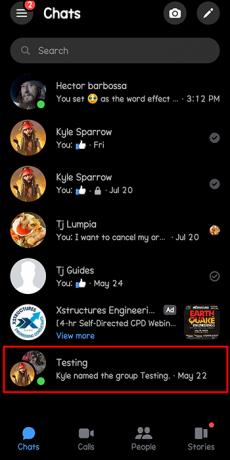
- Vyberte „Efekty slova“.

- Zadajte frázy alebo slová, ku ktorým chcete pridať efekt emoji, a vyberte efekt z ponuky.

- Všetci účastníci chatu budú môcť vidieť slovo úsilie, ktoré ste vytvorili.

- Zadajte svoju frázu alebo slovo a pozrite sa na živé efekty.

Odstránenie efektov Word v Messengeri
Všetky efekty slov a fráz, ktoré vytvoríte, zostanú uložené vo vašom rozhovore a ich platnosť nikdy nevyprší. V prípade, že vás niektoré omrzia a chcete ich odstrániť, môžete to urobiť takto:
- Otvorte konverzáciu, do ktorej ste uložili Word Effect, ktorý chcete odstrániť.

- Klepnite na tlačidlo „I“.
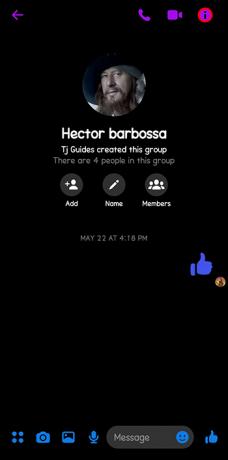
- Otvorte „Menu“ pre „Efekty slov“.

- Dlho stlačte efekt a potom vyberte „Odstrániť“.

V Messengeri používajte súčasne mnoho efektov Word
Môžete spustiť niekoľko slovných efektov súčasne. Ak by ste chceli použiť efekty pre dve rôzne frázy súčasne, napríklad „Ďakujem“ a „Dávaj pozor“, jednoducho tieto frázy napíšte do jednej správy a odošlite. Všetky uložené efekty Wordu pre tieto frázy sa budú animovať súčasne.
Dôvody, prečo efekty Wordu v Messengeri nefungujú
Možno ste sa pokúsili pridať Word Effect, ale nefunguje to. Existuje niekoľko dôvodov, prečo Word Effects nemusí fungovať vo vybranom rozhovore alebo vo všeobecnosti.
1. Konkrétna fráza alebo slovo bolo odoslané z webu
Funkcia Word Effects nie je dostupná na webe (Messenger.com) ani v doručenej pošte webovej stránky Facebooku. Túto funkciu môžete použiť iba v rámci aplikácie Messenger v systéme Android alebo iPad/iPhone. Môžete zadať spúšťaciu frázu alebo slovo, ale ak je to na webe a nie v aplikácii, Word Effect sa neaktivuje.
2. Boli ste zablokovaný
Ak ste boli zablokovaní, nebudete mať prístup k žiadnym nastaveniam Word Effect ani nebudete môcť vytvárať žiadne nové frázy či slová.
3. Iný používateľ mohol odstrániť frázu alebo slovný efekt, ktorý ste vytvorili
Obaja používatelia aplikácie Messenger v rozhovore môžu odstrániť alebo pridať efekty Word. Ak iný používateľ chatu vymaže efekt zo zoznamu, keď zadáte frázu, uvidíte, že nie je zvýraznený a pri odoslaní nemá žiadny animačný efekt.
4. Urobili ste pravopisnú chybu alebo preklep vo fráze alebo slove
Ak ste zadali frázu alebo slovo, ale nie je zvýraznené a pri odosielaní sa nespustí žiadna animácia, skontrolujte, či ste nič nepreklepli alebo či nedošlo k preklepu.
5. Možno ste vyčerpali limit 50 slov
V rámci chatu Messenger pre efekty Wordu máte obmedzený počet slov na 50. Ak ste dosiahli tento limit a pokúsite sa pridať nové slovo, nebude to fungovať.
6. Porucha, chyba alebo slabé internetové pripojenie
Možno sa pokúšate vytvoriť Word Effect v Messengeri a nefunguje to. Alebo sa pokúšate použiť efekt a pri odosielaní frázy alebo slova sa nezobrazuje žiadna animácia. Môže to byť spôsobené chybou alebo chybou v aplikácii Messenger, ktorá vám bráni použiť funkciu Word Effects.
Tu je niekoľko jednoduchých spôsobov, ako to vyriešiť a začať s ľahkosťou používať funkciu Word Effect:
- Skúste aktualizovať aplikáciu Messenger
- Odinštalujte a znova nainštalujte aplikáciu Messenger
- Vymažte vyrovnávaciu pamäť
- Ak ste pripojení k pochybnej internetovej službe, skúste prejsť na dáta
- Reštartujte svoje zariadenie
- Odhláste sa z Messengera a prihláste sa
Funky Messenger Chat efekty
Prepojte ľubovoľnú frázu alebo slovo so skvelou animáciou emoji pomocou funkcie Word Effects na Facebook Messengeri. Vždy, keď sa niektorá z týchto fráz alebo slov použije vo vlákne chatu Messenger, prehrá sa animácia a na obrazovke chatu sa vznášajú požadované emotikony. Pridanie alebo odstránenie týchto skvelých animačných efektov emoji do vašich chatov v Messengeri je jednoduchý proces.
Ak zistíte, že funkcia Word Effects už nefunguje, existuje mnoho spôsobov, ako to opraviť, vrátane: aktualizácie aplikácie Messenger, vymazanie vyrovnávacej pamäte aplikácie, odinštalovanie a preinštalovanie aplikácie, odhlásenie a prihlásenie, zmena internetového pripojenia alebo reštartovanie zariadenie.
Používate Word Effects v Messengeri? Aký je váš obľúbený emoji efekt? Dajte nám vedieť v sekcii komentárov nižšie.




